Οδηγός χρήσης GarageBand
- Καλώς ορίσατε
-
- Τι είναι το GarageBand;
- Αναίρεση και επανάληψη ενεργειών επεξεργασίας στο GarageBand
- Λήψη περισσότερων ήχων και loop
- Λήψη βοήθειας
-
- Παρουσίαση του Επεξεργαστή
-
- Παρουσίαση του Επεξεργαστή ήχου
- Επεξεργασία περιοχών ήχου στον Επεξεργαστή ήχου
- Κβαντισμός του χρονισμού περιοχών ήχου
- Τονική μεταφορά περιοχών ήχου
- Διόρθωση του τονικού ύψους περιοχών ήχου
- Επεξεργασία της νότας και του χρονισμού μπιτ
- Αναπαραγωγή περιοχής ήχου αντίστροφα
- Καθορισμός και μετακίνηση δεικτών flex
-
- Παρουσίαση του Επεξεργαστή πιάνου
- Προσθήκη νοτών στον Επεξεργαστή πιάνου
- Επεξεργασία νοτών στο Πρόγραμμα επεξεργασίας πιάνου
- Κβαντισμός του χρονισμού νοτών στον Επεξεργαστή πιάνου
- Τονική μεταφορά περιοχών στο Πρόγραμμα επεξεργασίας πιάνου
- Μετονομασία περιοχών MIDI στο Πρόγραμμα επεξεργασίας πιάνου
- Χρήση αυτοματισμού στο Πρόγραμμα επεξεργασίας πιάνου
-
- Παρουσίαση του Επεξεργαστή παρτιτούρας
- Προβολή καναλιών ως μουσικής σημειογραφίας
- Προσθήκη νοτών σε παρτιτούρα
- Επεξεργασία νοτών στο Πρόγραμμα επεξεργασίας παρτιτούρας
- Κβαντισμός χρονισμού νοτών στον Επεξεργαστή παρτιτούρας
- Μετονομασία περιοχών MIDI στο Πρόγραμμα επεξεργασίας παρτιτούρας
- Εκτύπωση μουσικής σημειογραφίας
-
- Επισκόπηση Smart Control
- Τύποι Smart Control
- Χρήση του Transform Pad
- Χρήση του Αρπιστή
- Προσθήκη και επεξεργασία προσθηκών εφέ
- Χρήση εφέ στο κύριο κανάλι
- Χρήση προσθηκών Audio Unit
- Χρήση του εφέ Ισοσταθμιστή
-
- Επισκόπηση ενισχυτών και πεντάλ
-
- Επισκόπηση Bass Amp Designer
- Επιλογή μοντέλου ενισχυτή μπάσου
- Δημιουργία προσαρμοσμένου μοντέλου ενισχυτή μπάσου
- Χρήση των χειριστηρίων ενισχυτή μπάσου
- Χρήση των εφέ ενισχυτή μπάσου
- Επιλογή και τοποθέτηση του μικροφώνου ενισχυτή μπάσου
- Χρήση του direct box
- Αλλαγή της ροής σήματος του Bass Amp Designer
- Σύγκριση επεξεργασμένου Smart Control με τις αποθηκευμένες ρυθμίσεις του
-
- Αναπαραγωγή ενός μαθήματος
- Επιλογή της πηγής εισόδου για την κιθάρα σας
- Προσαρμογή του παράθυρου μαθήματος
- Δείτε πόσο καλά παίξατε σε ένα μάθημα
- Μέτρηση της προόδου σας σε βάθος χρόνου
- Επιβράδυνση ενός μαθήματος
- Αλλαγή της μείξης ενός μαθήματος
- Προβολή μουσικής σημειογραφίας πλήρους σελίδας
- Προβολή θεμάτων γλωσσαρίου
- Εξάσκηση σε συγχορδίες κιθάρας
- Κούρδισμα της κιθάρας σας σε ένα μάθημα
- Άνοιγμα μαθημάτων στο παράθυρο GarageBand
- Λήψη επιπλέον Μαθημάτων μουσικής
- Εάν δεν ολοκληρώνεται η λήψη του μαθήματος
-
- Παρουσίαση της κοινής χρήσης
- Κοινή χρήση τραγουδιών στην εφαρμογή «Μουσική»
- Χρήση του iCloud με έργα
- Χρήση του AirDrop για κοινή χρήση τραγουδιών
- Χρήση του Mail Drop για κοινή χρήση τραγουδιών
- Κοινή χρήση τραγουδιών στο SoundCloud
- Χρήση του iCloud για κοινή χρήση ενός έργου στο για iOS
- Εξαγωγή τραγουδιών σε δίσκο
- Εγγραφή τραγουδιού σε CD
- Συντομεύσεις Touch Bar
- Γλωσσάριο

Προσθήκη δεικτών ενορχήστρωσης στο GarageBand σε Mac
Μπορείτε να προσθέσετε δείκτες ενορχήστρωσης σε ένα έργο για να δημιουργήσετε διαφορετικές ενότητες, όπως εισαγωγή, κουπλέ και ρεφρέν και μετά να μεταφέρετε τις ενότητες στην περιοχή «Κανάλια» για να επαναδιευθετήσετε γρήγορα το έργο. Οι δείκτες ενορχήστρωσης μπορεί να είναι ιδιαίτερα χρήσιμοι όταν προσθέτετε υλικό (εγγραφές, loop ή αρχεία μέσων) στο έργο και θέλετε να δοκιμάσετε διαφορετικές ενορχηστρώσεις.
Ο πρώτος δείκτης ενορχήστρωσης ξεκινάει στην αρχή του έργου. Κάθε επιπλέον δείκτης ενορχήστρωσης που προσθέτετε ξεκινάει στο τέλος του προηγούμενου, χωρίς κενό μεταξύ τους. Οι δείκτες ενορχήστρωσης είναι πιο χρήσιμοι αν τους προσθέτετε σε κάθε ενότητα του έργου, ώστε να μπορείτε να αναδιατάξετε ολόκληρο το έργο.
Προσθέτετε και επεξεργάζεστε τους δείκτες ενορχήστρωσης στο κανάλι ενορχήστρωσης, το οποίο εμφανίζεται στο πάνω μέρος της περιοχής «Κανάλια». Όταν προσθέτετε έναν δείκτη ενορχήστρωσης, έχει διάρκεια οκτώ μέτρων. Μπορείτε να αλλάξετε το μέγεθός του για να καλύψετε την ενότητα του έργου που θέλετε να περιλαμβάνει και να τον μετονομάσετε ώστε να αντιπροσωπεύει τη θέση του στο έργο.
Σημείωση: Αν προσθέσετε δείκτες ενορχήστρωσης σε ένα έργο και μετά προσθέσετε ένα κανάλι Drummer, για κάθε δείκτη ενορχήστρωσης θα προστεθούν περιοχές Drummer, με το μήκος και το όνομα των περιοχών να αντιστοιχούν σε αυτά των δεικτών.
Εμφάνιση του καναλιού ενορχήστρωσης
Στο GarageBand σε Mac, επιλέξτε «Κανάλι» > «Εμφάνιση καναλιού ενορχήστρωσης».
Προσθήκη ενός δείκτη ενορχήστρωσης
Στο GarageBand σε Mac, κάντε κλικ στο κουμπί Προσθήκης δείκτη (+) στο κανάλι ενορχήστρωσης.
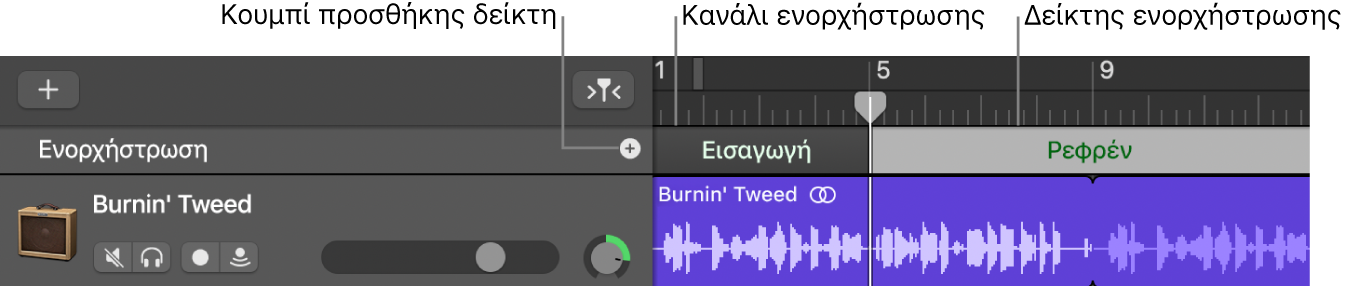
Ο δείκτης ενορχήστρωσης εμφανίζεται στην αρχή του έργου ή στο τέλος του τελευταίου υπάρχοντος δείκτη ενορχήστρωσης.
Αλλαγή του μεγέθους ενός δείκτη ενορχήστρωσης
Στο GarageBand σε Mac, σύρετε το δεξί άκρο του δείκτη ενορχήστρωσης προς τα αριστερά ή δεξιά.
Μετονομασία ενός δείκτη ενορχήστρωσης
Στο GarageBand σε Mac, κάντε ένα από τα παρακάτω:
Κάντε κλικ στο όνομα του επιλεγμένου δείκτη ενορχήστρωσης και μετά επιλέξτε ένα όνομα από το μενού συντόμευσης.
Κάντε κλικ στο όνομα του επιλεγμένου δείκτη ενορχήστρωσης, επιλέξτε «Μετονομασία» από το μενού συντόμευσης και μετά πληκτρολογήστε ένα νέο όνομα.